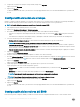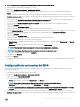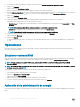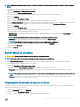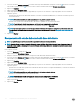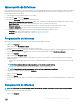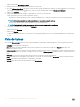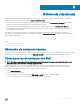Users Guide
5 Si desea reiniciar después de aplicar los cambios, seleccione la opción Reiniciar después de aplicar los cambios.
6 Haga clic en Siguiente.
Aparecerá la pestaña Seleccionar clientes.
7 Busque los sistemas cliente en los que desea aplicar los cambios en el orden de arranque.
8
En la lista Clientes disponibles, seleccione los sistemas cliente que desea administrar y haga clic en el botón para mover los sistemas
seleccionados, o presione el botón para mover todos los clientes Dell detectados a la lista Clientes seleccionados.
9 Haga clic en Siguiente.
Aparecerá la pestaña Programar tarea.
10 Puede elegir aplicar los cambios en la contraseña de inmediato o programar que se ejecuten en otro momento.
Dependiendo del programa, seleccione una de las siguientes opciones:
• Ejecutar ahora: la conguración de contraseña del BIOS se aplica inmediatamente y se muestra el estado En ejecución en la Cola
de tareas.
NOTA: Si los sistemas cliente Dell no están conectados a la red, vuelva a ejecutar la tarea.
• Ejecutar en: la conguración de contraseña del BIOS está en espera en la Cola de tareas.
NOTA: Puede iniciar la Cola de tareas para ver la lista de tareas completadas y pendientes.
11 Proporcione una breve descripción de los cambios que está aplicando y haga clic en Siguiente.
Aparece la pestaña Resumen.
12 Haga clic en Finalizar.
Se abrirá la ventana Cola de tareas y, en función de cómo haya programado la tarea, esta comenzará inmediatamente o permanecerá
en cola.
Operaciones
Esta función le permite congurar sesiones KVM, apagar, encender y reiniciar sistemas cliente Dell, y borrar de forma remota los discos
duros de los sistemas cliente Dell.
Establecer sesiones KVM
Esta función le permite ver de manera remota el monitor principal y el monitor secundario (si existe) de los sistemas cliente con una tarjeta
gráca Intel. Para obtener más información, consulte la documentación de los sistemas cliente en dell.com/support/manuals.
NOTA
: Antes de establecer una sesión KVM remota, deberá habilitar KVM en la interfaz Intel Management Engine BIOS
Extension (MEBx).
NOTA: Si la sesión de KVM expira después de un tiempo de inactividad, restablezca la sesión de KVM. Para especicar el período
de tiempo de espera, consulte KVM.
Para establecer sesiones de KVM con sistemas cliente remotos con una tarjeta gráca Intel:
1 Inicie la aplicación Dell Command | Intel vPro Out of Band.
2 Haga clic en Operaciones > Conectar KVM.
Aparecerá la pestaña Conectar KVM.
3 Busque la lista de sistemas cliente donde desea establecer las sesiones KVM.
4 Seleccione un sistema cliente donde desea iniciar la sesión KVM y haga clic en Conectar.
Aplicación de la administración de energía
Esta función le permite apagar o reiniciar fácilmente el sistema cliente por medio del sistema operativo Windows habilitado por la operación
AMT.
32
La aplicación Dell Command | Intel vPro Out Of Band